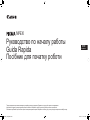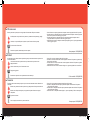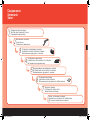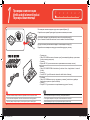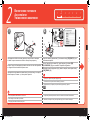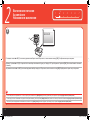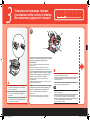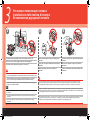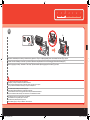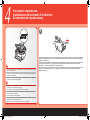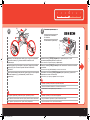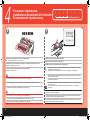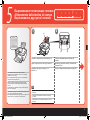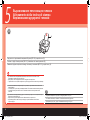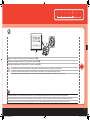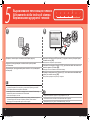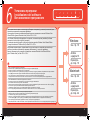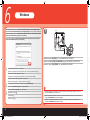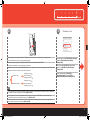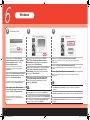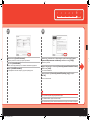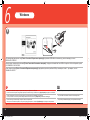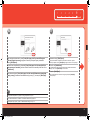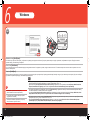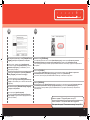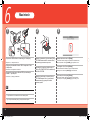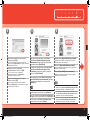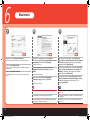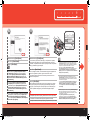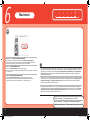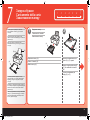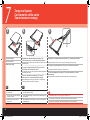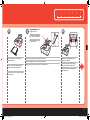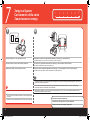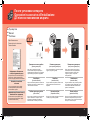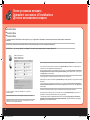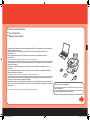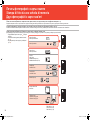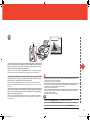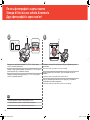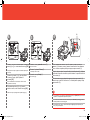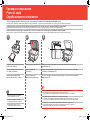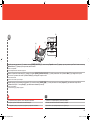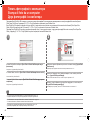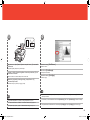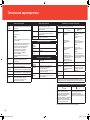La pagina si sta caricando...

Додаткові пояснення.
Перелічені нижче символи використовуються для позначення важливих вказівок. Зважайте на
ці вказівки.
Вказівки, які необхідно виконувати для дотримання правил безпеки експлуатації
обладнання.
Вказівки, нехтування якими може призвести до травмування або матеріальних збитків.
Символи
■
Номер моделі: K10326(MP630)
Опис операцій, виконання яких триває певний час.
Microsoft є зареєстрованим товарним знаком Microsoft Corporation.
Windows є товарним знаком або зареєстрованим товарним знаком Microsoft Corporation
у США та/або інших країнах.
Windows Vista є товарним знаком або зареєстрованим товарним знаком Microsoft Corporation
у США та/або інших країнах.
Macintosh та Mac є товарними знаками Apple Inc., зареєстрованими у США та інших країнах.
•
•
•
•
Simboli
■
Spiegazioni aggiuntive.
Nel manuale vengono utilizzati i simboli riportati di seguito per evidenziare istruzioni importanti a cui
è necessario attenersi.
Istruzioni da osservare per un funzionamento sicuro.
La mancata osservanza di queste istruzioni può causare lesioni personali o danni
all'apparecchiatura.
Codice modello: K10326(MP630)
Descrizioni di operazioni il cui completamento richiede del tempo.
Microsoft è un marchio registrato di Microsoft Corporation.
Windows è un marchio commerciale o marchio registrato di Microsoft Corporation, registrato negli
Stati Uniti e/o in altri Paesi.
Windows Vista è un marchio commerciale o marchio registrato di Microsoft Corporation, registrato
negli Stati Uniti e/o in altri Paesi.
Macintosh e Mac sono marchi commerciali di Apple Inc., registrati negli Stati Uniti e in altri Paesi.
•
•
•
•
Обозначения
■
Дополнительные объяснения.
Важные указания сопровождаются следующими обозначениями. Обратите внимание.
Указания, которым необходимо следовать в целях безопасной эксплуатации.
Несоблюдение этих указаний может привести к травмам или материальному ущербу.
Microsoft является зарегистрированным товарным знаком корпорации Microsoft Corporation.
Windows является товарным знаком или зарегистрированным товарным знаком корпорации
Microsoft Corporation в США и/или других странах.
Windows Vista является товарным знаком или зарегистрированным товарным знаком
корпорации Microsoft Corporation в США и/или других странах.
Macintosh и Mac являются товарными знаками корпорации Apple Inc., зарегистрированными
в США и других странах.
•
•
•
•
Номер модели: K10326(MP630)
Описание операций, занимающих длительное время.
MP630_GS_MULTI.indd 2 6/9/2008 11:36:51 AM
La pagina si sta caricando...

2
1
2 3 4 5
6 7
(A)
1
Перевірка комплектації
Перш ніж увімкнути апарат, видаліть усі жовтогарячі стрічки та захисні аркуші.•
Посібники
[Setup CD-ROM/Компакт-диску з програмою установки] (який містить драйвери,
прикладні програми та екранні посібники)
Гарантія
Папір MP-101 (для автоматичного вирівнювання друкуючої головки )
•
•
•
•
Відкрийте лоток виведення паперу рукою та вийміть друкуючу головку .
Друкуюча головка розташована всередині лотка виведення паперу (A).
Кабель USB використовується для підключення апарата до комп'ютера.•
Veri ca degli elementi inclusi
Prima di accendere il dispositivo, rimuovere i nastri arancione e tutti i fogli protettivi.•
Manuali
[Setup CD-ROM/CD-ROM di installazione] (contiene i driver, le applicazioni e i manuali
a video)
Garanzia
Carta MP-101 (per l'allineamento automatico della testina di stampa )
•
•
•
•
Aprire il vassoio di uscita della carta con le mani e estrarre la testina di stampa .
La testina di stampa si trova all'interno del vassoio di uscita della carta (A).
Per collegare il dispositivo al computer, è necessario utilizzare un cavo USB.•
Проверка комплектации
Перед включением аппарата снимите все оранжевые ленты и защитные пленки.•
Руководства
[Setup CD-ROM/Установочный компакт-диск] (включающий драйверы, приложения
и электронные руководства)
Гарантия
Бумага MP-101 (для автоматического выравнивания печатающих головок )
•
•
•
•
Откройте лоток приема бумаги рукой и достаньте печатающие головки .
Печатающие головки находятся внутри лотка приема бумаги (A).
Для подсоединения аппарата к компьютеру необходим USB-кабель.•
MP630_GS_MULTI.indd 2 6/9/2008 11:36:51 AM
La pagina si sta caricando...
La pagina si sta caricando...

5
1 2
3
4 5 6
7
(A)
(B)
(C)
1
3
Відкрийте лоток виведення паперу (A), потім
піднімайте модуль сканування (кришку) (B),
доки він не зафіксується на своєму місці.
Закрийте кришку для притиснення документів та підніміть її
разом із модулем сканування (кришкою) .
•
Встановлення друкуючої головки
Поводьтеся з друкуючою головкою обережно.
Не надавлюйте на неї з надмірним зусиллям
та не допускайте її падіння.
•
Модуль сканування (кришка) (B) зафіксується
автоматично.
Назовні з'явиться тримач друкуючої головки (C).
(У нього потрібно встановити друкуючу головку .)
Під час руху тримач друкуючої головки шумить.
Це не є ознакою неполадки.
•
Aprire il vassoio di uscita della carta (A), quindi
sollevare l' unità di scansione (coperchio) (B)
finché non viene bloccato in posizione.
Chiudere il coperchio dei documenti e sollevarlo con l' unità di
scansione (coperchio) .
•
Installazione della testina di stampa
Manipolare la testina di stampa con cura, senza
esercitare eccessiva pressione ed evitando di
farla cadere.
•
L' unità di scansione (coperchio) (B) viene fissata
automaticamente.
Il supporto della testina di stampa (C) fuoriesce (qui viene
installata la testina di stampa ).
Durante lo spostamento il supporto della testina di stampa
produce un rumore che rientra nel normale funzionamento.
•
Установка печатающих головок
Откройте лоток приема бумаги (A) и поднимите
модуль сканирования (крышку) (B) до
защелкивания.
Закройте крышку документа и поднимите ее вместе
с модулем сканирования (крышкой) .
•
Осторожно обращайтесь с печатающими
головками , не надавливайте на них слишком
сильно и не роняйте их.
•
Модуль сканирования (крышка) (B) автоматически
закрепляется.
Выдвигается держатель печатающей головки (C).
( Печатающие головки необходимо установить в него.)
Во время движения держателя печатающей головки слышен
шум. Это нормально.
•
MP630_GS_MULTI.indd 5 6/9/2008 11:36:53 AM

6
(D)
2
3
4
3
Підніміть важіль-фіксатор друкуючої головки (D).
Підніміть важіль-фіксатор друкуючої головки до упору. (Важіль-фіксатор друкуючої
головки може здаватися важким.)
•
Якщо тримач друкуючої головки не рухається, переконайтеся, що апарат
увімкнений.
•
Вийміть друкуючу головку зі сріблястої
упаковки.
Зніміть та викиньте жовтогарячий захисний
ковпачок.
На внутрішньому боці пакета, у якому постачається друкуюча головка, або на внутрішній частині захисного ковпачка
може бути прозоре або світло-синє чорнило — на якість друку це не впливає. Тримаючи ці предмети, будьте
обережні, щоб не забруднитися чорнилом. Будьте обережні, щоб не забруднити руки.
•
Встановлення друкуючої головки
Sollevare la leva di bloccaggio della testina di stampa (D).
Sollevare saldamente la leva di bloccaggio della testina di stampa no a quando si
blocca. (La leva di bloccaggio della testina di stampa potrebbe sembrare dura.)
•
Se il supporto della testina di stampa non si sposta, assicurarsi che il dispositivo
sia acceso.
•
Rimuovere la testina di stampa dalla confezione
argentata.
Rimuovere e gettare il cappuccio protettivo
arancione.
All'interno dell'involucro della testina di stampa o del cappuccio protettivo potrebbe essere presente una piccola quantità di
inchiostro trasparente o celeste, che comunque non pregiudica la qualità di stampa. Fare attenzione a non sporcarsi quando
si maneggiano tali elementi. Fare attenzione a non macchiarsi le mani.
•
Installazione della testina di stampa
Поднимите фиксирующий рычаг печатающей головки (D).
Поднимите фиксирующий рычаг печатающей головки с усилием до упора. (При
повороте фиксирующий рычаг печатающей головки может показаться очень тугим.)
•
Если держатель печатающей головки не двигается, проверьте, включен
ли аппарат.
•
Выньте печатающие головки из серебристой
упаковки.
Снимите и выбросьте оранжевый защитный
колпачок.
Внутри упаковки, в которой поставляются печатающие головки, или на внутренней части защитного колпачка
могут быть прозрачные или голубые чернила. Это никак не отражается на качестве печати. Будьте осторожны
при обращении с этими деталями, чтобы не испачкаться чернилами. Чернила могут оставить пятна на руках.
•
Установка печатающих головок
MP630_GS_MULTI.indd 6 6/9/2008 11:36:53 AM

7
1 2
3
4 5 6
7
(D)
5
Нахиліть друкуючу головку і встановіть її на місце. Підніміть важіль-фіксатор друкуючої головки (D) до кінця.
Не вдаряйте друкуючою головкою об бічні стінки тримача.
Встановлюйте її тільки в умовах доброго освітлення.
Натискаючи на тримач , обережно опустіть його.
Встановивши друкуючу головку , не виймайте її без необхідності.
•
•
•
•
Inclinare la testina di stampa e inserirla in posizione. Abbassare completamente la leva di bloccaggio della testina di stampa (D).
Non urtare la testina di stampa contro i lati del supporto.
Assicurarsi di effettuare l'installazione in un ambiente ben illuminato.
Afferrare saldamente la leva di bloccaggio della testina di stampa e abbassarla delicatamente.
Dopo aver installato la testina di stampa , non rimuoverla se non è strettamente necessario.
•
•
•
•
Наклоните печатающие головки и установите их в держатель. Опустите фиксирующий рычаг печатающей головки (D) до упора.
Не ударяйте печатающие головки о края держателя.
Проводите установку в помещении с хорошим освещением.
Крепко держите фиксирующий рычаг печатающей головки и опускайте его осторожно.
После установки не извлекайте печатающую головку без необходимости.
•
•
•
•
MP630_GS_MULTI.indd 7 6/9/2008 11:36:54 AM
La pagina si sta caricando...

9
5 61 2 3
4
7
(A)
3
2
Притискаючи великим пальцем лівої руки, відкрутіть жовтогарячий
захисний ковпачок (A), розташований у нижній частині
чорнильниці .
Натискайте на позначку [PUSH] (Надавити) на чорнильниці , доки вона із
клацанням не стане на своє місце.
Переконайтеся, що індикатор чорнила світиться червоним.
Не тримайте чорнильницю за боки: чорнило може розбризкатися.•
Встановлення чорнильниці
Під час встановлення стежте, щоб етикетки збігалися.•
Встановлюйте її тільки в умовах доброго освітлення.•
Tenendo premuto il pollice sinistro, rimuovere il cappuccio protettivo
arancione (A) che si trova nella parte inferiore del serbatoio
d'inchiostro .
Premere il simbolo [PUSH] (Premere) finché il serbatoio d’inchiostro non scatta
in posizione.
Assicurarsi che la spia [dell’inchiostro) si accenda e diventi rossa.
Non afferrare i lati del serbatoio d'inchiostro poiché potrebbe fuoriuscire dell'inchiostro.•
Installazione del serbatoio
di inchiostro
Eseguire l'installazione rispettando le posizioni indicate dalle etichette.•
Assicurarsi di effettuare l'installazione in un ambiente ben illuminato.•
Прижмите большим пальцем левой руки и открутите оранжевый
защитный колпачок (A), расположенный в нижней части
чернильницы .
Нажмите на метку [PUSH] (Надавить) на чернильнице так, чтобы
чернильница зафиксировалась со щелчком.
Должен включиться красный индикатор чернильницы .
Не держите чернильницу за боковые стороны; чернила могут вытечь.•
Установка чернильницы
Проводите установку в соответствии с маркировкой.•
Проводите установку в помещении с хорошим освещением.•
MP630_GS_MULTI.indd 9 6/9/2008 11:36:54 AM
La pagina si sta caricando...
La pagina si sta caricando...
La pagina si sta caricando...
La pagina si sta caricando...
La pagina si sta caricando...

15
6
1 2 3
4 5
7
Windows:
Macintosh:
6
Встановлення програмного
Щоб використовувати апарат, підключивши його до комп'ютера, на жорсткий диск комп'ютера
необхідно скопіювати (встановити) програмне забезпечення, у тому числі драйвери.
Екрани, зображені нижче, створені в операційних системах Windows Vista Ultimate Edition
(далі “ Windows Vista ”) та Mac OS X v.10.5.x .
Перед встановленням закрийте всі запущені прикладні програми.
Необхідно увійти до системи як адміністратор (або учасник групи адміністраторів).
Не змінюйте користувачів у процесі встановлення.
Можливо, у процесі встановлення знадобиться перезапустити комп'ютер. Виконуйте інструкції, що з'являтимуться на екрані,
а потім клацніть [OK] . Під час перезапуску не виймайте [Setup CD-ROM/Компакт-диск із програмою встановлення] .
Після перезапуску встановлення продовжиться з місця, на якому воно призупинилося.
Середовища Mac OS 9 та Mac OS X Classic , а також операційна система Mac OS X v.10.3.8 та попередніх версій не підтримуються.
•
•
•
•
•
•
Перейдіть
до стор. 16
Перейдіть
до стор. 24
Installazione del software
Per utilizzare il dispositivo collegandolo a un computer, è necessario copiare (installare) il software
contenente i driver sul disco rigido del computer.
Le schermate riportate di seguito si riferiscono al sistema operativo Windows Vista Ultimate Edition
(di seguito denominato " Windows Vista ") e Mac OS X v.10.5.x .
Prima dell'installazione chiudere tutte le applicazioni in esecuzione.
È necessario accedere come amministratore o come membro del gruppo Administrators.
Non cambiare l'utente durante il processo di installazione.
Potrebbe essere necessario riavviare il computer durante il processo di installazione. Seguire le istruzioni a video e fare clic su [OK] .
Non rimuovere il [Setup CD-ROM/CD-ROM di installazione] durante il riavvio.
L'installazione riprende dal punto in cui è stata interrotta quando è stato riavviato il computer.
Non sono supportati gli ambienti Mac OS 9 , Mac OS X Classic o Mac OS X v.10.3.8 o versioni precedenti.
•
•
•
•
•
•
Andare
a pagina 16
Andare
a pagina 24
Установка программ
Для подключения аппарата к компьютеру необходимо скопировать (установить) на жесткий диск
компьютера программы, включающие драйверы.
На следующих страницах изображены диалоговые окна операционных систем Windows Vista
Ultimate Edition (далее « Windows Vista ») и Mac OS X v.10.5.x .
Перед установкой закройте все приложения.
Выполните вход с правами администратора (или члена группы администраторов).
Во время установки не выполняйте смену пользователей.
Во время установки может потребоваться перезагрузить компьютер. Следуйте указаниям, отображаемым на экране, нажмите
кнопку [OK] и не извлекайте [Setup CD-ROM/Установочный компакт-диск] в процессе перезагрузки.
После перезагрузки установка продолжается с того места, на котором она была приостановлена.
Операционные системы Mac OS 9 , Mac OS X Classic и Mac OS X v.10.3.8 или более ранней версии не поддерживаются.
•
•
•
•
•
•
См. стр. 16
См. стр. 24
MP630_GS_MULTI.indd 15 6/9/2008 11:36:58 AM
La pagina si sta caricando...

17
6
1 2 3
4 5
7
Windows Vista
Windows XP/2000
Windows Vista
3
2
Програма встановлення повинна запуститися автоматично.
Увімкніть комп'ютер та вставте [Setup CD-ROM/Компакт-диск із програмою встановлення] у пристрій читання компакт-дисків.
Якщо з'явився екран [AutoPlay/
Автовідтворення] , клацніть [Run
Msetup4.exe/Запустити Msetup4.exe] .
Перейдіть до кроку .
Перейдіть до кроку .
Якщо програма не запустилася автоматично, двічі клацніть піктограму компакт-диска на комп'ютері. Коли відобразиться
вміст компакт-диска, двічі клацніть файл [MSETUP4.EXE] .
•
Accendere il computer, quindi inserire il [Setup CD-ROM/CD-ROM di installazione] nell'unità CD-ROM.
Andare al passo .
Andare al passo .
Se il programma non viene avviato automaticamente, fare doppio clic sull'icona del CD-ROM sul computer. Quando viene
visualizzato il contenuto del CD-ROM, fare doppio clic su [MSETUP4.EXE] .
•
Il programma di installazione viene eseguito automaticamente.
Nella schermata [AutoPlay] visualizzata,
fare clic su [Run Msetup4.exe/Esegui
Msetup4.exe] .
Включите компьютер и установите [Setup CD-ROM/Установочный компакт-диск] в дисковод для компакт-дисков.
Перейдите к шагу .
Перейдите к шагу .
Если программа не запускается автоматически, дважды щелкните значок компакт-диска в компьютере. При отображении
содержимого компакт-диска дважды щелкните [MSETUP4.EXE] .
•
Должна автоматически запуститься программа установки.
В диалоговом окне [AutoPlay/Автозапуск]
нажмите [Run Msetup4.exe/Запуск
Msetup4.exe] .
MP630_GS_MULTI.indd 17 6/9/2008 11:36:59 AM

18
Windows Vista
Windows
6
5
4
6
Якщо з'явився екран [User Account
Control/Служба захисту користувачів],
клацніть [Continue/Продовжити].
Якщо такий самий екран з'являтиметься
на подальших кроках, клацайте [Continue/
Продовжити].
Клацніть [Easy Install/Просте встановлення].
Драйвери, прикладні програми та екранні посібники встановлюються
автоматично.
Якщо для встановлення потрібно вибрати певні елементи, клацніть [Custom
Install/Вибіркове встановлення] і виконайте інструкції, що з'являтимуться
на екрані.
•
Коли відкриється екран [Select Your Place
of Residence/Вибір місця проживання]
,
виберіть місце свого проживання, а потім
натисніть [Next/Далі].
Коли відкриється екран [Select Language/Вибір мови],
виберіть мову, а потім натисніть [Next/Далі].
•
Nella schermata [User Account Control/
Controllo account utente] visualizzata,
fare clic su [Continue/Continua].
Se nei passi successivi viene visualizzata la stessa
schermata, fare clic su [Continue/Continua].
Fare clic su [Easy Install/Installazione standard].
Vengono installati automaticamente i driver, l'applicazione software e i manuali
a video.
Se si desidera selezionare degli elementi da installare, fare clic su [Custom Install/
Installaz. personalizzata] e seguire le istruzioni a video per continuare l'installazione.
•
Quando viene visualizzata la schermata [Select
Your Place of Residence/Scegliere l'area
di residenza], selezionare l'area di residenza
e fare clic su
[Next/Avanti].
Se viene visualizzata la schermata [Select Language/Seleziona
lingua], scegliere la lingua desiderata e fare clic su [Next/Avanti].
•
В диалоговом окне [User Account
Control/Контроль учетных записей
пользователей] нажмите кнопку
[Continue/Продолжить].
Если это диалоговое окно снова появится
впоследствии, нажмите кнопку [Continue/
Продолжить].
Нажмите кнопку [Easy Install/Простая установка].
Драйверы, приложения и электронные руководства устанавливаются
автоматически.
Чтобы установить только выбранные компоненты, нажмите кнопку [Custom
Install/Выборочная установка] и следуйте указаниям, отображаемым
на экране.
•
При появлении диалогового окна [Select
Your Place of Residence/Выбор региона
проживания] выберите регион проживания
и нажмите кнопку
[Next/Далее].
При появлении диалогового окна [Select Language/Выбор
языка] выберите язык и нажмите кнопку [Next/Далее].
•
MP630_GS_MULTI.indd 18 6/9/2008 11:36:59 AM

19
6
1 2 3
4 5
7
7
8
Клацніть [Install/Встановити] .
Для відображення пояснень наводьте курсор на відповідні пункти.
Уважно прочитайте [License Agreement/Ліцензійну угоду] і клацніть
[Yes/Так] .
Почнеться встановлення.
Для встановлення програмного забезпечення виконайте всі інструкції, що з'являються на екрані.•
Fare clic su [Install/Installa] .
Portare il cursore sugli elementi per cui si desidera visualizzare la spiegazione.
Leggere attentamente la schermata [License Agreement/Contratto di licenza]
e fare clic su [Yes/Sì] .
Viene avviata l'installazione.
Per installare il software, seguire le istruzioni a video.•
Нажмите кнопку [Install/Установить] .
Наведите указатель на элемент для просмотра описания.
Внимательно ознакомьтесь с информацией в диалоговом окне [License
Agreement/Лицензионное соглашение] и нажмите кнопку [Yes/Да] .
Начинается установка.
Для установки программ следуйте указаниям на экране.•
MP630_GS_MULTI.indd 19 6/9/2008 11:36:59 AM

20
USB
Windows
6
9
Коли з'явиться екран [Printer Connection/Підключення принтера], приєднайте один кінець кабелю USB до комп'ютера, інший — до апарата, а потім
УВІМКНІТЬ АПАРАТ.
Порт USB розташований праворуч на задній панелі апарата.•Коли комп'ютер розпізнає апарат, на екрані з'явиться повідомлення.
Якщо протягом 10 хвилин перейти до наступної процедури не вдасться, клацніть [Help/Довідка] та підтвердьте повідомлення.
•
•
Quando viene visualizzata la schermata [Printer Connection/Connessione stampante], collegare un'estremità del cavo USB al computer e l'altro al dispositivo, quindi
ACCENDERE IL DISPOSITIVO.
La porta USB si trova sul lato destro sul retro del dispositivo.•Quando il dispositivo viene riconosciuto dal computer, sullo schermo viene visualizzato un messaggio.
Se dopo 10 minuti non si riesce a passare alla procedura successiva, fare clic su [Help/Aiuto] e confermare il messaggio.
•
•
При появлении диалогового окна [Printer Connection/Подключение принтера] подключите USB-кабель к компьютеру, затем к аппарату, а затем
ВКЛЮЧИТЕ АППАРАТ.
После распознавания аппарата на экране компьютера отображается сообщение.
Если вы не можете перейти к следующей операции в течение 10 минут, нажмите кнопку [Help/Справка] и проверьте сообщение.
•
•
Порт USB расположен в задней части аппарата справа.•
MP630_GS_MULTI.indd 20 6/9/2008 11:37:00 AM

21
6
1 2 3
4 5
7
10
11
Докладніше про це див. у розділі “ 7 Завантаження паперу ” на стор. 29.•
Коли з'явиться екран [Load plain paper into the cassette/Завантажте звичайний
папір у касету] , завантажте звичайний папір у касету (C) та клацніть [Next/Далі] .
Клацніть [Next/Далі] .
Наступний екран може з'явитися не одразу. Клацніть [Next/Далі]
лише один раз.
Quando viene visualizzata la schermata [Load plain paper into the cassette/Carica
carta comune nel cassetto] , caricare la carta comune nel cassetto , quindi fare clic su
[Next/Avanti] .
Per ulteriori informazioni, consultare " 7 Caricamento della carta " a pagina 29.•
Fare clic su [Next/Avanti] .
La visualizzazione della schermata successiva potrebbe richiedere del
tempo. Fare clic su [Next/Avanti] solo una volta.
При появлении диалогового окна [Load plain paper into the cassette/Загрузка
обычной бумаги в кассету] загрузите в кассету обычную бумагу и нажмите
кнопку [Next/Далее] .
Подробные сведения см. в разделе « 7 Загрузка бумаги » на стр. 29.•
Нажмите кнопку [Next/Далее] .
Перед появлением следующего диалогового окна может пройти
некоторое время. Кнопку [Next/Далее] следует нажать только один раз.
MP630_GS_MULTI.indd 21 6/9/2008 11:37:00 AM

22
Serial Number
* * * * * * *
Windows
6
12
Якщо встановлено підключення до Інтернету, відкриється сторінка реєстрації користувача. Щоб зареєструвати свій виріб, виконуйте інструкції, що з'являтимуться на екрані. Для цього необхідно
буде вказати серійний номер виробу, зазначений всередині апарата.
Клацніть [Next/Далі].
Щоб зареєструватися пізніше, клацніть [Cancel/Скасувати]. Реєстрацію користувача можна запустити за допомогою піктограми [Solution Menu].
Докладніше про це див. у розділі “Solution Menu” на стор. 34.
Вікно [User Registration/Реєстрація користувача] відобразиться, тільки якщо на екрані [Select Your Place of Residence/Вибір місця
проживання] вибрано [Europe, Middle East, Africa/Європа, Близький Схід, Африка].
•
•
Необхідно встановити підключення до Інтернету.
(За підключення стягується оплата.)
•
Se si è collegati a Internet, viene visualizzata la pagina di registrazione utente. Per registrare il prodotto, seguire le istruzioni a video. È necessario disporre del numero di serie del prodotto che si trova
all'interno del dispositivo.
Fare clic su [Next/Avanti].
Per eseguire la registrazione successivamente, fare clic su [Cancel/Annulla]. La registrazione utente può essere avviata dall'icona [Solution Menu].
Per ulteriori informazioni, consultare "Solution Menu" a pagina 34.
La schermata [User Registration/Registrazione utente] viene visualizzata solo quando viene selezionata l'opzione [Europe, Middle East, Africa/
Europa, Medio Oriente, Africa] nella schermata [Select Your Place of Residence/Scegliere l'area di residenza].
•
•
È necessaria una connessione Internet (comporta
il pagamento di una tariffa).
•
Нажмите кнопку [Next/Далее].
Если компьютер подключен к Интернету, отображается страница регистрации пользователя. Для регистрации аппарата следуйте указаниям, отображаемым на экране. Потребуется ввести
серийный номер, указанный внутри аппарата.
Чтобы зарегистрировать аппарат позднее, нажмите кнопку [Cancel/Отмена]. Можно запустить функцию pегистрация пользователя с помощью
меню [Solution Menu]. Подробные сведения см. в разделе «Solution Menu» на стр. 34.
Диалоговое окно [User Registration/Регистрация пользователя] отображается только при выборе значений [Europe, Middle East, Africa/
Европа, Ближний Восток, Африка] в диалоговом окне [Select Your Place of Residence/Выбор региона проживания].
•
•
Необходимо подключение к Интернету.
(Может взиматься плата за подключение.)
•
MP630_GS_MULTI.indd 22 6/9/2008 11:37:00 AM

23
6
1 2 3 4 5
7
13
14
Коли з'явиться екран [Extended Survey Program] ,
підтвердьте повідомлення.
У разі згоди клацніть [Agree/Погоджуюся] .
Якщо клацнути [Do not agree/Не погоджуюся] , [Extended
Survey Program] не буде встановлена. (На функціональність
апарата це не впливає.)
Якщо відобразилася кнопка [Restart/Перезапустити] , переконайтеся, що встановлено прапорець [Restart the system now
(recommended)/Перезавантажити систему зараз (рекомендовано)] , потім клацніть [Restart/Перезапустити] .
Після перезапуску комп'ютера вийміть [Setup CD-ROM/Компакт-диск із програмою встановлення] та зберігайте його
у безпечному місці.
Клацніть [Exit/Вихід] .
Далі прочитайте розділ “ 7 Завантаження паперу ” на стор. 29!
Quando viene visualizzata la schermata [Extended
Survey Program] , confermare il messaggio.
Se si intende accettare, fare clic su [Agree/Accetto] .
Se si fa clic su [Do not agree/Non accetto] , [Extended Survey
Program] non verrà installato (ciò non influisce sulla funzionalità
del dispositivo).
Se viene visualizzato [Restart/Riavvia] , assicurarsi che sia selezionata la casella di controllo [Restart the system now
(recommended)/Riavvia il sistema adesso (consigliato)] , quindi fare clic su [Restart/Riavvia] .
Dopo il riavvio, rimuovere il [Setup CD-ROM/CD-ROM di installazione] e conservarlo in un luogo sicuro.
Fare clic su [Exit/Esci] .
Quindi, consultare " 7 Caricamento della carta " a pagina 29!
При появлении диалогового окна [Extended Survey
Program] проверьте отображенное сообщение.
Если Вы согласны, нажмите кнопку [Agree/Принимаю] .
Если нажать кнопку [Do not agree/Не принимаю] , компонент
[Extended Survey Program] не устанавливается. (Это не
влияет на работу аппарата.)
При отображении диалогового окна с кнопкой [Restart/Перезагрузка] установите флажок [Restart the system now
(recommended)/Перезагрузить систему сейчас (рекомендуется)] и нажмите кнопку [Restart/Перезагрузка] .
После перезагрузки компьютера извлеките [Setup CD-ROM/Установочный компакт-диск] и уберите его в надежное место
для хранения.
Нажмите кнопку [Exit/Выход] .
Далее см. раздел « 7 Загрузка бумаги » на стр. 29!
MP630_GS_MULTI.indd 23 6/9/2008 11:37:01 AM

24
USB
Macintosh
6
1
3
2
Приєднайте один кінець кабелю USB до комп'ютера,
а інший — до апарата.
Упевніться, що апарат увімкнений.
Увімкніть комп'ютер та вставте [Setup
CD-ROM/Компакт-диск із програмою
встановлення] у пристрій читання
компакт-дисків.
Двічі клацніть піктограму [Setup].
Порт USB розташований праворуч на задній панелі апарата.•
Якщо папка компакт-диска не відкриється автоматично,
двічі клацніть піктограму
[CANON_IJ] на робочому столі.
Collegare un'estremità del cavo USB al computer e l'altro
al dispositivo.
Assicurarsi che il dispositivo sia acceso.
Accendere il computer, quindi inserire il
[Setup CD-ROM/CD-ROM di installazione]
nell'unità CD-ROM.
Fare doppio clic sull'icona [Setup].
La porta USB si trova sul lato destro sul retro del dispositivo.•
Se la cartella del CD-ROM non si apre automaticamente,
fare doppio clic sull'icona
[CANON_IJ] sulla Scrivania.
Подключите USB-кабель к компьютеру и к аппарату.
Убедитесь, что аппарат включен.
Включите компьютер и установите [Setup
CD-ROM/Установочный компакт-диск]
в дисковод для компакт-дисков.
Дважды щелкните значок [Setup].
Порт USB расположен в задней части аппарата справа.•
Если папка компакт-диска не открывается автоматически,
дважды щелкните значок
[
CANON_IJ] на рабочем столе.
MP630_GS_MULTI.indd 24 6/9/2008 11:37:01 AM

25
6
1 2 3 4 5
7
4
5
6
Введіть ім'я адміністратора та пароль.
Натисніть кнопку [OK] .
Якщо ім'я адміністратора або пароль невідомі,
клацніть [Help/Довідка] , а потім виконуйте інструкції,
що з'являтимуться на екрані.
Клацніть [Easy Install/Просте встановлення] .
Драйвери, прикладні програми та екранні посібники
встановлюються автоматично.
Якщо для встановлення потрібно вибрати певні елементи,
клацніть [Custom Install/Вибіркове встановлення]
і виконайте інструкції, що з'являтимуться на екрані.
•
Коли відкриється екран [Select Your Place of
Residence/Вибір місця проживання] , виберіть
місце свого проживання, а потім натисніть
[Next/Далі] .
Коли відкриється екран [Select Language/Вибір мови] ,
виберіть мову, а потім натисніть [Next/Далі] .
•
Immettere il nome e la password
dell'amministratore. Fare clic su [OK] .
Se non si conosce il nome o la password
dell'amministratore, fare clic su [Help/Aiuto] ,
quindi seguire le istruzioni a video.
Fare clic su [Easy Install/Installazione standard] .
Vengono installati automaticamente i driver, l'applicazione
software e i manuali a video.
Se si desidera selezionare degli elementi da installare, fare
clic su [Custom Install/Installaz. personalizzata] e seguire
le istruzioni a video per continuare l'installazione.
•
Quando viene visualizzata la schermata [Select
Your Place of Residence/Scegliere l'area
di residenza] , selezionare l'area di residenza
e fare clic su [Next/Avanti] .
Se viene visualizzata la schermata [Select Language/Seleziona
lingua] , scegliere la lingua desiderata e fare clic su [Next/Avanti] .
•
Введите имя администратора и пароль.
Нажмите кнопку [OK] .
Если имя администратора и пароль неизвестны,
нажмите кнопку [Help/Справка] и следуйте указаниям,
отображаемым на экране.
Нажмите кнопку [Easy Install/Простая установка] .
Драйверы, приложения и электронные руководства
устанавливаются автоматически.
Чтобы установить только выбранные компоненты,
нажмите кнопку [Custom Install/Выборочная установка]
и следуйте указаниям, отображаемым на экране.
•
При появлении диалогового окна [Select
Your Place of Residence/Выбор региона
проживания] выберите регион проживания
и нажмите кнопку [Next/Далее] .
При появлении диалогового окна [Select Language/Выбор
языка] выберите язык и нажмите кнопку [Next/Далее] .
•
MP630_GS_MULTI.indd 25 6/9/2008 11:37:01 AM

26
Macintosh
6
7
8 9
Для відображення пояснень наводьте курсор на відповідні
пункти.
Клацніть [Install/Встановити].
Почнеться встановлення.
Уважно прочитайте [License Agreement/
Ліцензійну угоду] і клацніть [Yes/Так].
Для встановлення програмного забезпечення виконайте всі
інструкції, що з'являються на екрані.
•
Коли з'явиться екран [Load plain paper into the
cassette/Завантажте звичайний папір у касету],
завантажте звичайний папір у касету (C) та
клацніть [Next/Далі].
Докладніше про це див. у розділі “7 Завантаження паперу”
на стор. 29.
•
Portare il cursore sugli elementi per cui si desidera visualizzare
la spiegazione.
Fare clic su [Install/Installa].
Viene avviata l'installazione.
Leggere attentamente la schermata [License
Agreement/Contratto di licenza] e fare clic su
[Yes/Sì].
Per installare il software, seguire le istruzioni a video.•
Quando viene visualizzata la schermata [Load plain
paper into the cassette/Carica carta comune nel
cassetto], caricare la carta comune nel cassetto,
quindi fare clic su [Next/Avanti].
Per ulteriori informazioni, consultare "7 Caricamento della carta"
a pagina 29.
•
Наведите указатель на элемент для просмотра описания.
Нажмите кнопку [Install/Установить]. Внимательно ознакомьтесь с информацией в
диалоговом окне [License Agreement/Лицензионное
соглашение] и нажмите кнопку [Yes/Да].
Начинается установка.
Для установки программ следуйте указаниям на экране.•
При появлении диалогового окна [Load plain
paper into the cassette/Загрузка обычной бумаги
в кассету] загрузите в кассету обычную бумагу
и нажмите кнопку
[Next/Далее].
Подробные сведения см. в разделе «7 Загрузка бумаги»
на стр. 29.
•
MP630_GS_MULTI.indd 26 6/9/2008 11:37:01 AM
La pagina si sta caricando...
La pagina si sta caricando...

29
7
1 2 3 4 5 6
(A)
(B)
(C)
(D)
(A)
(F)
(E)
7
1
2
Завантаження паперу
Цей розділ містить пояснення щодо
завантаження паперу в касету (A) та задній
лоток (B).
Касета (A) призначена тільки для звичайного
паперу (C). Для виконання друку на папері
[ Фотопапір / Hagaki ] (D) завантажуйте його
тільки у задній лоток (B).
Вийміть касету (A).
Завантаження в касету
Розсуньте напрямники для
паперу (E) та (F).
Caricamento della carta
In questa sezione viene spiegato come
caricare la carta nel cassetto (A) e nel vassoio
posteriore (B).
Il cassetto (A) supporta solo carta comune (C).
Per la stampa su [ Carta fotografica / Hagaki ] (D),
assicurarsi di caricare la carta nel cassetto
posteriore (B).
Estrarre il cassetto (A).
Caricamento del cassetto
Spostare le guide della carta (E)
e (F) alle estremità di entrambi
i lati.
Загрузка бумаги
В этом разделе приводится описание
загрузки бумаги в кассету (A) и задний
лоток (B).
В кассету (A) можно загружать только
обычную бумагу (C). Бумагу [ фотобумага /
Hagaki ] (D) следует загружать в задний
лоток (B).
Выдвиньте кассету (A).
Загрузка в кассету
Сдвиньте направляющие для
бумаги (E) и (F) к краям.
MP630_GS_MULTI.indd 29 6/9/2008 11:37:03 AM

30
A4
(F)
(G)
(E)
3
4
5
7
Завантажте папір.
Завантажте папір стороною для
друку донизу.
•
Посуньте напрямник для паперу (E) так, щоб
сумістити його з позначкою формату паперу.
Посуньте напрямник для паперу (F), притиснувши його до лівого
краю паперу.
Не завантажуйте папір вище позначки максимального завантаження (G).
Коли напрямник для паперу (E) суміститься з відповідною
позначкою формату паперу, він зупиниться.
Між напрямником для паперу (E) та стосом паперу може бути
невеликий зазор.
•
Для друку на спеціальному папері завантажуйте його тільки в задній лоток.•
Завантаження паперу
Caricare la carta.
Caricare la carta con il lato di stampa
rivolto verso il basso.
•
Far scorrere la guida della carta (E) per allinearla
all'indicatore del formato della carta.
Far scorrere la guida della carta (F) verso il lato sinistro della carta.
Non superare l'indicatore del limite di caricamento (G).
La guida della carta (E) si blocca quando è allineata all'indicatore
del formato della carta.
Tra la guida della carta (E) e la risma di carta potrebbe esserci un
piccolo spazio.
•
Per la stampa su carta speciale, assicurarsi di caricarla nel vassoio posteriore.•
Caricamento della carta
Загрузите бумагу.
Загружайте бумагу лицевой
стороной вниз.
•
Передвиньте направляющую для бумаги (E),
чтобы выровнять ее с отметкой размера бумаги.
Передвиньте направляющую для бумаги (F) к левому краю бумаги.
Загружайте бумагу только до отметки допустимого уровня загрузки (G).Направляющая для бумаги (E) остановится на уровне отметки
размера бумаги.
Между направляющей для бумаги (E) и стопкой бумаги может
остаться небольшой зазор.
•
Специальную бумагу следует загружать в задний лоток.•
Загрузка бумаги
MP630_GS_MULTI.indd 30 6/9/2008 11:37:03 AM

31
7
1 2 3 4 5 6
(H)
(I)(I)
6
7
8
Вставте касету в її місце в апараті
до клацання.
Відкрийте підпору для паперу (H) та витягніть її.
Розсуньте обидва напрямники
для паперу (I).
Завантаження паперу
у задній лоток
Inserire il cassetto nel dispositivo
finché non scatta in posizione.
Aprire il supporto per la carta (H) ed estrarlo.
Spostare le guide della carta (I)
alle estremità di entrambi i lati.
Caricamento della carta
nel vassoio posteriore
Вставьте кассету в аппарат до
защелкивания.
Откройте и выдвиньте упор для бумаги (H). Сдвиньте направляющие для
бумаги (I) к краям.
Загрузка бумаги
в задний лоток
MP630_GS_MULTI.indd 31 6/9/2008 11:37:04 AM
La pagina si sta caricando...
La pagina si sta caricando...
La pagina si sta caricando...
La pagina si sta caricando...
La pagina si sta caricando...
La pagina si sta caricando...
La pagina si sta caricando...
La pagina si sta caricando...
La pagina si sta caricando...
La pagina si sta caricando...
La pagina si sta caricando...
La pagina si sta caricando...
La pagina si sta caricando...
-
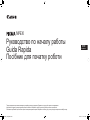 1
1
-
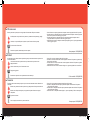 2
2
-
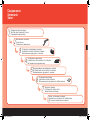 3
3
-
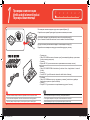 4
4
-
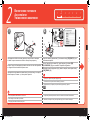 5
5
-
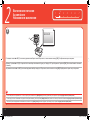 6
6
-
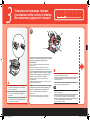 7
7
-
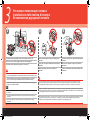 8
8
-
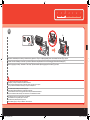 9
9
-
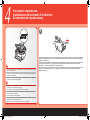 10
10
-
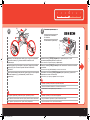 11
11
-
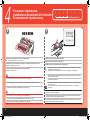 12
12
-
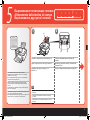 13
13
-
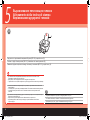 14
14
-
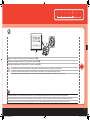 15
15
-
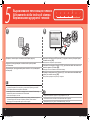 16
16
-
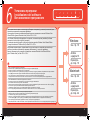 17
17
-
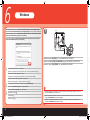 18
18
-
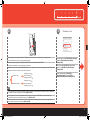 19
19
-
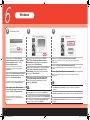 20
20
-
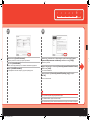 21
21
-
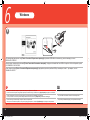 22
22
-
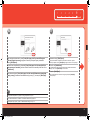 23
23
-
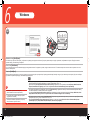 24
24
-
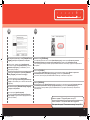 25
25
-
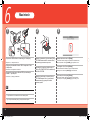 26
26
-
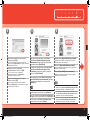 27
27
-
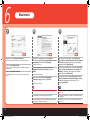 28
28
-
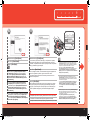 29
29
-
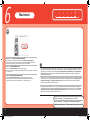 30
30
-
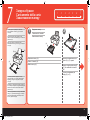 31
31
-
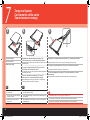 32
32
-
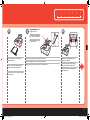 33
33
-
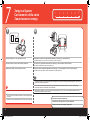 34
34
-
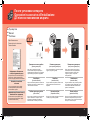 35
35
-
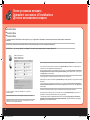 36
36
-
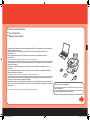 37
37
-
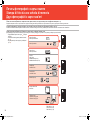 38
38
-
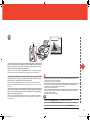 39
39
-
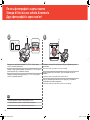 40
40
-
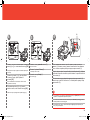 41
41
-
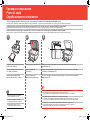 42
42
-
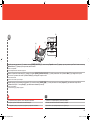 43
43
-
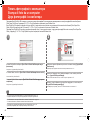 44
44
-
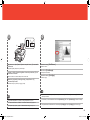 45
45
-
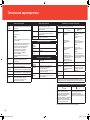 46
46
in altre lingue
Documenti correlati
Altri documenti
-
HP DesignJet Z5200 Photo Printer Istruzioni per l'uso
-
HP DesignJet T1120 Printer series Assembly Instructions
-
HP DesignJet Z5200 Photo Printer Assembly Instructions
-
HP DesignJet T1200 Printer series Assembly Instructions
-
HP DesignJet Z6200 Photo Production Printer Istruzioni per l'uso
-
HP DesignJet T7100 Printer series Assembly Instructions
-
HP DESIGNJET T2300 Serie Istruzioni per l'uso
-
HP DesignJet Z6200 Photo Production Printer Istruzioni per l'uso
-
HP Designjet 510 Series Assembly And Setup Instructions